Como corrigir o código de erro do Geforce Experience 0x0003 [Windows 11/10/7]
Publicados: 2022-05-23Se o código de erro 0x0003 da NVIDIA impossibilitou o uso de qualquer recurso da GeForce, não entre em pânico. Você pode resolver o problema de maneira rápida e fácil usando as correções compartilhadas neste artigo.
GeForce Experience, como você deve saber, é um aplicativo que suporta sua placa gráfica GeForce. No entanto, muitos usuários relataram que estão encontrando um irritante código de erro GeForce Experience 0x0003 em seus computadores com Windows 11, 10 ou 7.
O erro torna o aplicativo disfuncional, interrompendo tarefas como atualizações de drivers, otimização das configurações do jogo e compartilhamento de momentos do jogo. No entanto, você não precisa mais entrar em pânico.
Por meio deste artigo, apresentamos as correções mais rápidas e fáceis para o código de erro 0x0003 da NVIDIA GeForce Experience.
Antes de passar para as soluções necessárias, vamos dar uma olhada nas causas do problema para que seja mais fácil resolvê-lo.
Causas do código de erro NVIDIA GeForce Experience 0x0003
Os seguintes fatores podem levar ao código de erro NVIDIA 0x0003 no Windows 7/10/11.
- Nenhuma interação entre o NVIDIA Telemetry Container e o desktop
- Serviços cruciais, como o NVIDIA Display Service, o NVIDIA Network Service Container e o NVIDIA Local System Container estão desativados
- Seu driver NVIDIA está corrompido ou desatualizado
- Problemas com o adaptador de rede
- A atualização do Windows está em conflito com o driver da GPU
Acima, analisamos vários motivos para o código de erro 0x0003 na GeForce Experience. Agora, vamos ver como executar a solução de problemas.
Leia também: Como baixar e atualizar os drivers da Nvidia no Windows 10
Correções para o código de erro GeForce Experience 0x0003
Você pode aplicar as seguintes soluções para se livrar do código de erro NVIDIA GeForce Experience 0x0003 no Windows 11/10/7.
Correção 1: permitir que o NVIDIA Telemetry Container e a área de trabalho interajam entre si
Para que o aplicativo GeForce funcione corretamente, o NVIDIA Telemetry Container e o desktop devem interagir um com o outro. Portanto, você deve seguir estas etapas para resolver os problemas de interação entre esses dois para eliminar o código de erro NVIDIA 0x0003.
- Use a combinação de teclas Windows e R para acessar o utilitário Executar.
- Na caixa exibida na tela, insira o comando services.msc e pressione Enter no teclado.
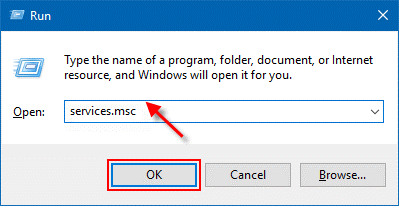
- Depois de entrar na tela Serviços, clique com o botão direito do mouse no NVIDIA Telemetry Container.
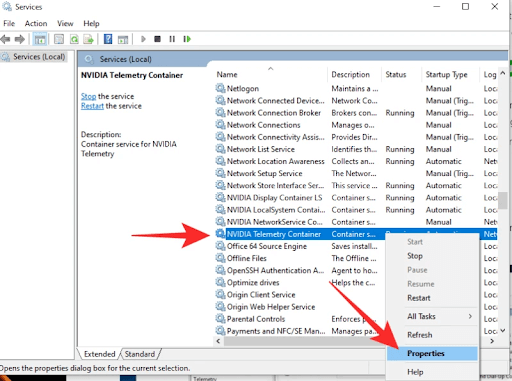
- Nas opções disponíveis no menu de contexto, selecione Propriedades.
- Navegue até a guia Logon .
- Marque a caixa ao lado da opção Permitir que o serviço interaja com a área de trabalho .
- Clique no botão para aplicar as alterações feitas no NVIDIA Telemetry Container.
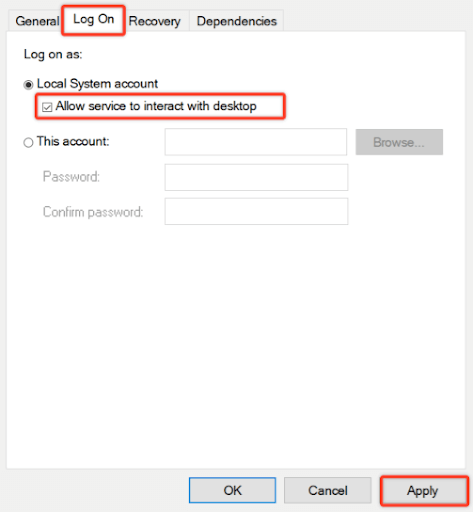
- Retorne à tela Serviços , clique com o botão direito do mouse nos serviços a seguir e selecione Iniciar para garantir que cada um deles esteja em execução.
Contêiner de serviço de rede NVIDIA
Contêiner do sistema local NVIDIA
Serviço de exibição NVIDIA
Correção 2: instale todos os componentes NVIDIA novamente
A reinstalação de todos os componentes do GeForce Experience também pode ajudá-lo a corrigir o código de erro NVIDIA 0x0003. Assim, abaixo está como reinstalar todos os componentes da NVIDIA.
- Abra a caixa Executar usando o comando Windows+R .
- No utilitário Executar na tela, digite appwiz.cpl e selecione OK para iniciar a janela Programas e Recursos.
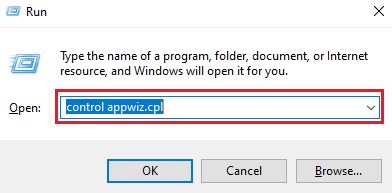
- Escolha Editor para organizar todos os aplicativos na tela Programa e Recursos de acordo com o editor.
- Agora, clique com o botão direito do mouse no primeiro item da NVIDIA Corporation e selecione a opção Desinstalar no menu de contexto.
- Repita as etapas acima para todos os itens que tenham a NVIDIA Corporation como editora.
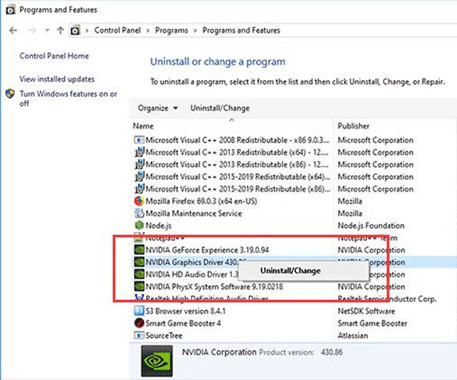
- Agora, reinicie o dispositivo e aguarde até que a sequência de inicialização seja concluída.
- Visite o site da NVIDIA e escolha a opção Download Now .

- Aguarde a conclusão da instalação dos drivers ausentes.
- Por fim, reinicie o seu PC.
Leia também: Download, instalação e atualização do driver Nvidia GeForce GTX 960 no Windows
Correção 3: feche todas as tarefas do GeForce e inicie o GeForce Experience novamente
Reiniciar o aplicativo e fechar todas as tarefas relacionadas também pode corrigir o código de erro NVIDIA GeForce Experience 0x0003 para você. Portanto, abaixo compartilhamos o processo para encerrar todas as tarefas do GeForce e reiniciar o GeForce Experience em seu computador.

- Use a combinação das teclas Shift, Ctrl e Esc para iniciar o Gerenciador de Tarefas.
- Escolha todas as tarefas NVIDIA ativas e escolha Finalizar tarefa no canto inferior direito da janela do Gerenciador de tarefas.
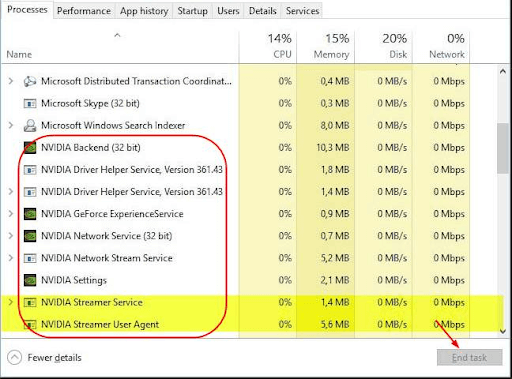
- Agora, clique com o botão direito do mouse no aplicativo GeForce Experience e escolha a opção Executar como administrador para ver se ele corrige o código de erro NVIDIA GeForce Experience 0x0003 ou não.
Correção 4: Resolva os problemas com o adaptador de rede usando o prompt de comando
Muitos usuários relataram que a redefinição do adaptador de rede os ajudou a remover o código de erro 0x0003 do GeForce Experience do computador. Abaixo está como você pode fazer isso através do prompt de comando.
- Clique com o botão direito do mouse no ícone do Windows (Iniciar) e escolha Prompt de Comando (Admin) entre as opções disponíveis.
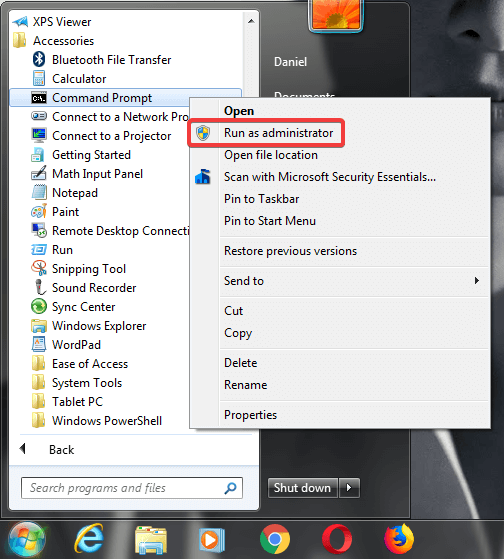
- Insira o comando netsh winsock reset na linha de comando e pressione o botão Enter no teclado.

- Após executar o comando, reinicie o computador e verifique se você conseguiu corrigir o código de erro NVIDIA GeForce Experience 0x0003 no Windows 11/10/7 ou não.
Correção 5: atualize o driver da placa gráfica NVIDIA
A maioria dos problemas irritantes, como o NVIDIA Error Code 0x0003, pode ser atribuído a drivers desatualizados. Portanto, realizar uma atualização de driver certamente pode corrigir todos os problemas para você.
Você pode atualizar os drivers manualmente pelo site do fabricante/Gerenciador de dispositivos ou automaticamente por meio de um software como o Bit Driver Updater.
Preferimos executar atualizações de driver automaticamente com apenas alguns cliques usando o Bit Driver Updater. O software oferece muitos recursos necessários, como backup e restauração de drivers, aceleração da velocidade de download de drivers e muito mais.
Você pode baixar o Bit Driver Updater e instalá-lo no link a seguir.
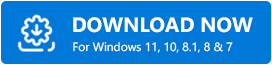
Após clicar no link acima, baixar e instalar o software, espere que ele apresente uma lista de drivers desatualizados. Depois de saber quais drivers estão desatualizados, você pode Atualizar tudo para a versão mais recente. 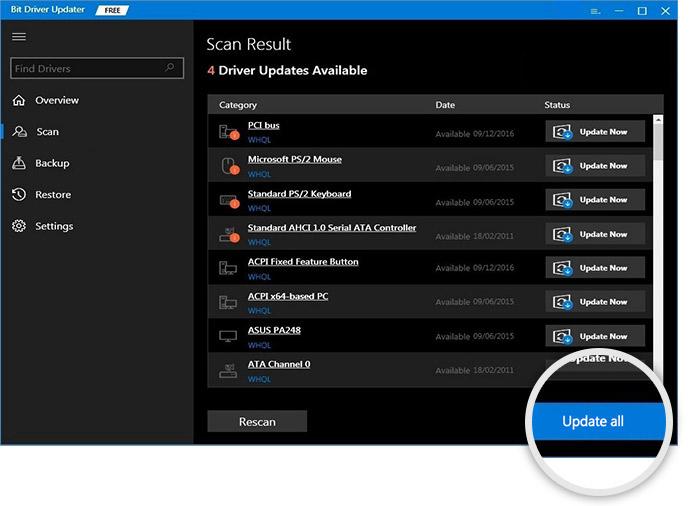
Você também pode atualizar o driver gráfico individualmente usando a funcionalidade Atualizar agora.
No entanto, os especialistas sempre favorecem a atualização de todos os drivers para um bom desempenho do sistema.
Leia também: Download, instalação e atualização dos drivers NVIDIA GeForce GO 7300 no Windows PC
Correção 6: verifique e instale atualizações do Windows
Um sistema operacional desatualizado pode interferir no driver da GPU, causando problemas como o código de erro 0x0003 do Windows 7/10/11 GeForce Experience. Portanto, atualizar o sistema operacional é uma das maneiras de corrigir o problema que você está enfrentando. A seguir estão as etapas para atualizar o Windows 11 e versões anteriores.
Etapas para atualizar o Windows 11 e 10
- Usando o atalho de teclado Windows+I , invoque as Configurações do seu computador.
- Escolha a configuração Atualização e segurança nas opções disponíveis na tela.
- Selecione a opção na tela para Verificar atualizações.
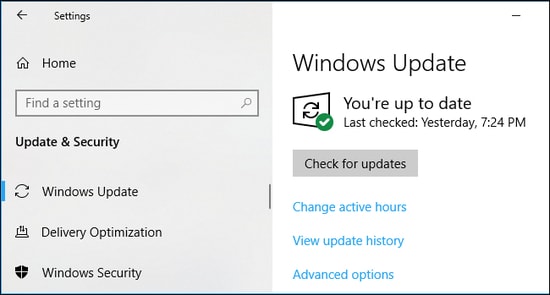
- Após verificar se há atualizações, baixe a atualização disponível em seu sistema e instale-a.
- Por fim, reinicie o dispositivo.
Etapas para atualizar outras versões do Windows
- Procure o Painel de Controle e abra-o.
- Altere a visualização para Ícones grandes.
- Selecione Atualização do Windows.
- Verifique se há atualizações e instale as disponíveis.
- Reinicie o computador e inicie o GeForce Experience para verificar se está funcionando perfeitamente ou não.
Acima estavam todas as correções possíveis para o código de erro 0x0003 da NVIDIA GeForce Experience no Windows 10, 7 e no Windows 11 mais recente. Se você tiver alguma dúvida, poderá acessar a seção a seguir para obter as respostas necessárias.
perguntas frequentes
Abaixo, respondemos a quase todas as perguntas que nossos leitores e outros usuários podem ter sobre como corrigir o código de erro NVIDIA GeForce Experience 0x0003.
Q1. O que significa o código de erro 0x0003 na NVIDIA GeForce Experience?
O código de erro 0x0003 é uma indicação de que os arquivos do driver da placa gráfica NVIDIA estão corrompidos e o GeForce Experience não consegue localizá-los.
Q2. A GeForce suporta o Windows 11?
Você ficará feliz em saber que a GeForce é compatível e suporta a versão oficial do Windows 11.
Q3. Como removo o GeForce Experience do Windows 11?
Você precisa seguir as etapas abaixo para remover ou desinstalar o GeForce Experience do Windows 11.
- Inicie as Configurações no seu computador
- Vá para a configuração do sistema e escolha Aplicativos e recursos no menu à esquerda
- Clique em NVIDIA GeForce Experience e selecione a opção Desinstalar
Q4. Como faço para corrigir o erro GeForce Experience 0x0001?
As correções para o GeForce Experience Error 0x0001 são mais ou menos as mesmas que as soluções para o código de erro 0x0003 (compartilhado acima). Você pode tentar as correções fornecidas neste artigo para resolver o erro. No entanto, se você deseja economizar tempo, sugerimos atualizar os drivers via Bit Driver Updater para resolver o problema em um único tiro.
Leia também: Como corrigir o painel de controle da NVIDIA não aparecendo no Windows 10
Código de erro do GeForce Experience: corrigido
Este artigo o ajudou a corrigir o código de erro 0x0003 da NVIDIA GeForce Experience. Você pode aplicar as correções acima uma a uma para chegar à solução que funciona para você.
Se você não pretende experimentar todas as soluções e deseja economizar um tempo extremamente valioso, é melhor atualizar os drivers usando o Bit Driver Updater imediatamente.
Para soluções para outros problemas e histórias de dentro e fora do mundo da tecnologia, será bom se você permanecer conectado ao TechPout.
